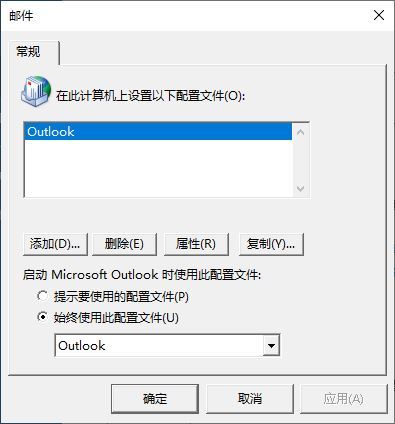outlook发邮件怎么看对方是否查看? outlook发邮件对方收不到的多种解决办法
Microsoft Outlook(以下简称outlook)是微软办公软件套装中的一个组件,outlook可以收发电子邮件,管理联系人安排日程等。新手在使用outlook发邮件的时候难免会遇到一些问题,比如对方收不到自己的邮件,不确定对方是否已经查看邮件,下面就来给大家讲讲outlook发邮件对方收不到怎么办,outlook发邮件怎么看对方是否查看。
一、outlook发邮件对方收不到
有的时候用outlook发邮件显示发送成功对方却没有收到邮件,出现这种情况可以先让对方检查邮箱是否正常,邮件是否在垃圾箱里,如果对方的邮箱没有问题能正常收件,那么可能是你使用的账户名后缀不是@outlook.com,需要新建一个outlook账户,并将发送端的POP/IMAP服务开启,下面就一起看看怎么解决。
1、打开outlook客户端,点击左上角的“文件”。
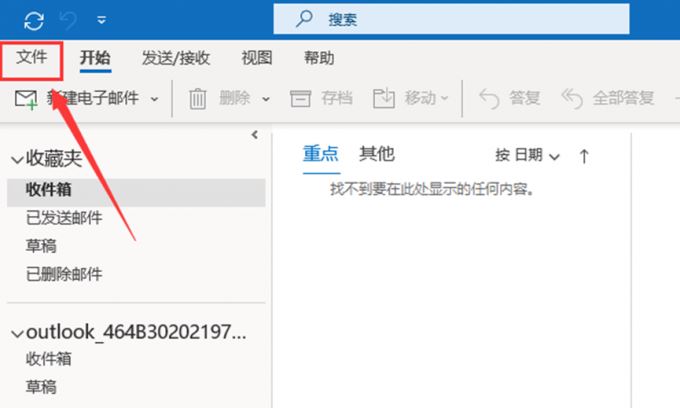
1:outlook文件
2、打开之后选择账户设置。

2:outlook账户设置
3、选择新建一个电子邮件账户。
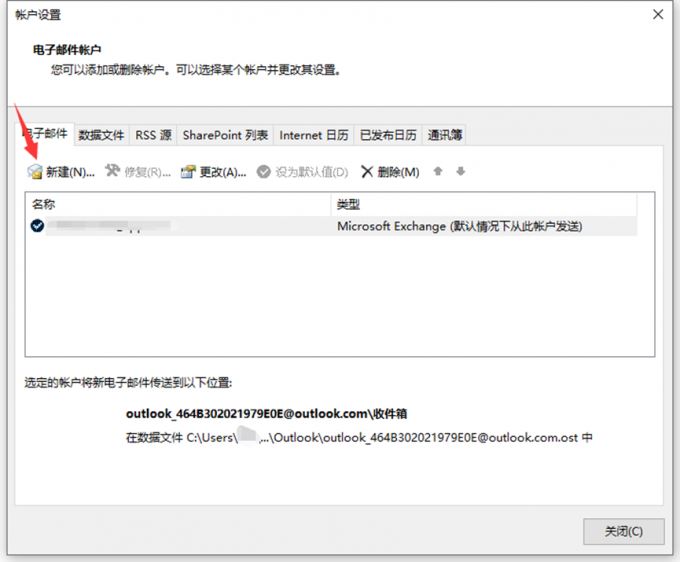
3:新建电子邮件账户
4、在新建邮件账户的时候选择手动指定邮件服务器设置,然后将POP或IMAP勾选上。
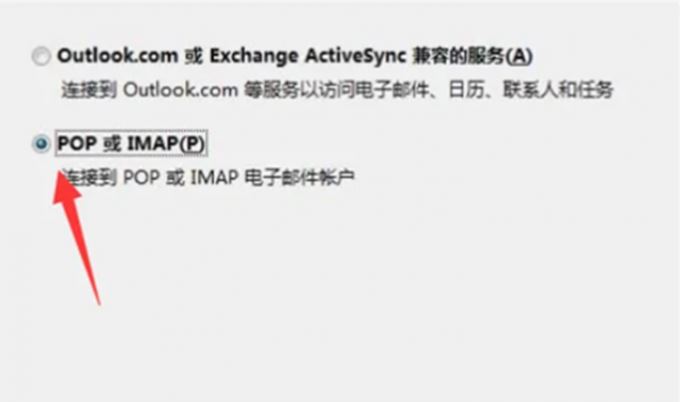
4:选择POP或IMAP
设置完成后再使用新建的账户进行邮件发送即可解决问题。
二、outlook发邮件怎么看对方是否查看
在工作中很多正式的事项都需要通过outlook邮件沟通,有的时候邮件发送了想知道对方是否收到并查看该怎么办呢?其实在outlook中可以进行设置让你知道对方是否查看,下面就一起来看看如何设置:
- 打开outlook,选择左上角的“文件”,展开outlook功能区,找到选项功能。
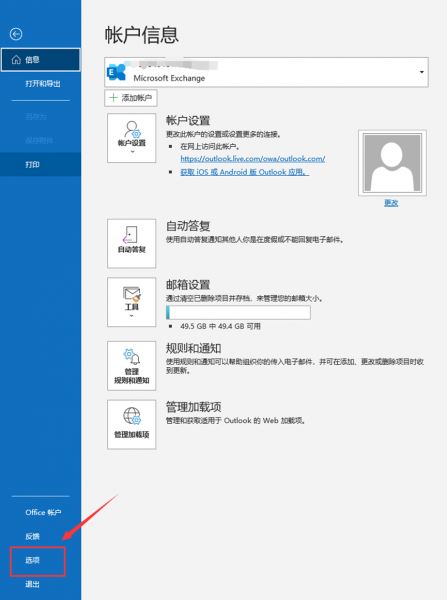
5:outlook选项
2、打开选项设置对话框,选择邮件,将页面往下拉,找到跟踪,将“已读回执,确认收件人已查看邮件”勾选上,注意由于不确定对方会不会发送回执,所以需要将下方的“始终发送已读回执”也勾选上。
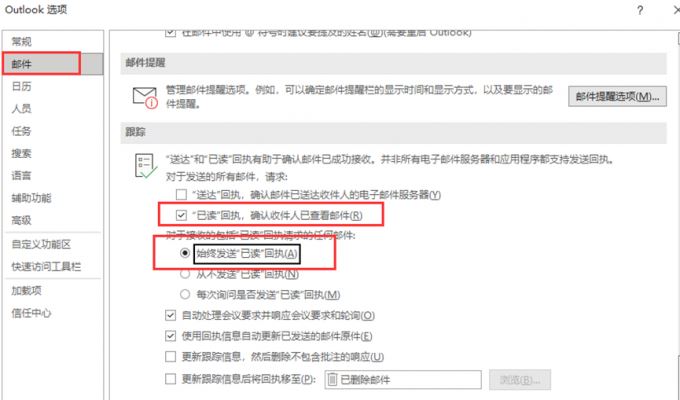
6:勾选已读回执
通过上面的设置,对方收到你的outlook邮件查看之后,你会收到提示,也就能知道对方是否查看。
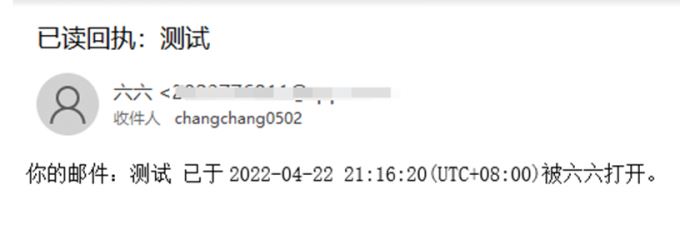
7:已读提示
三、outlook邮件怎么设置签名
在工作中发送邮件时都会设置签名,这样可以可以使得邮件更专业,outlook也可以设置签名,就在上面介绍的选项里面设置,下面就一起看看outlook邮件怎么设置签名。
1、打开选项对话框,点开邮件,找到创建或修改签名,第一次设置默认是进行创建,以后可以在这里进行签名的修改。
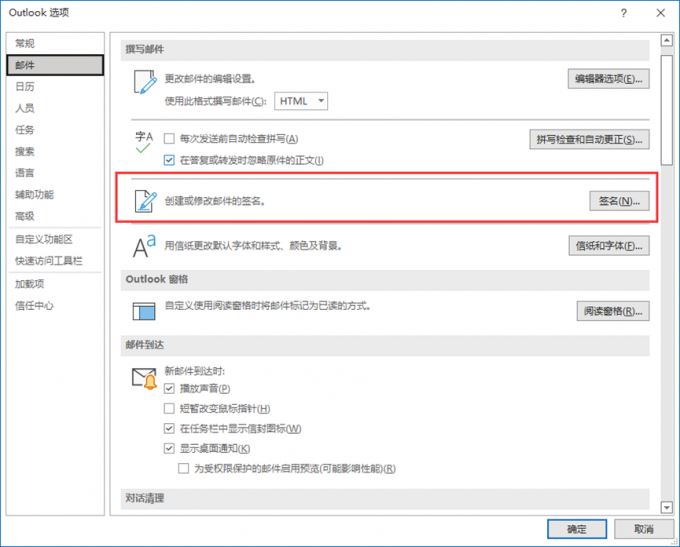
8:创建邮件签名
2、新建一个签名,在下方编辑签名,可以使用模板也可以自己设置字体、添加链接等。
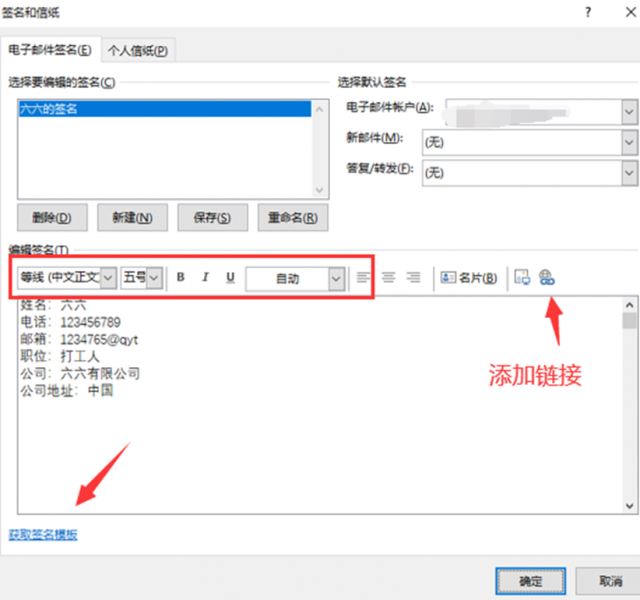
9:编辑签名
上面就是outlook设置签名的方法,在这一步骤中还可以邮件的设置信纸(邮件的背景),可以根据邮件发送的对象和应用场景选择相应的主题,让邮件内容更丰富。
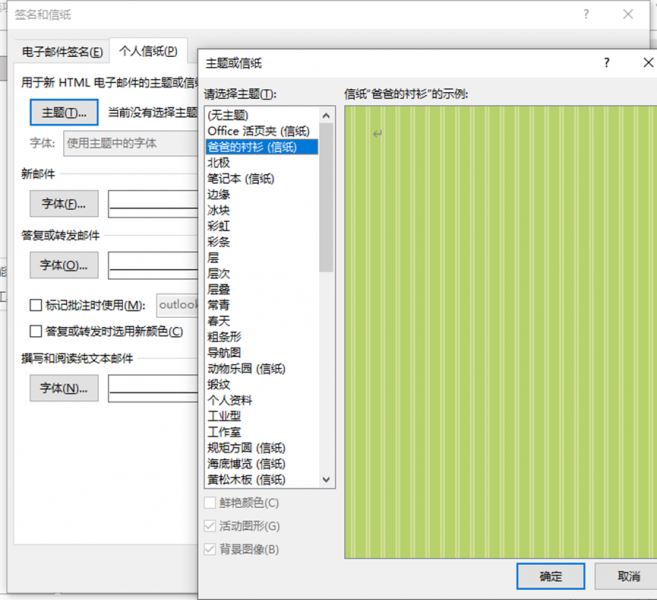
10:设置信纸